6.1. Eksport danych
System pozwala użytkownikom na eksportowanie swoich konwersacji poprzez użycie zaawansowanego wyszukiwania. Aby to zrobić:
-
Otwórz zaawansowane wyszukiwanie (ikona lupy 🔎) znajdujące się na lewym pasku bocznym.
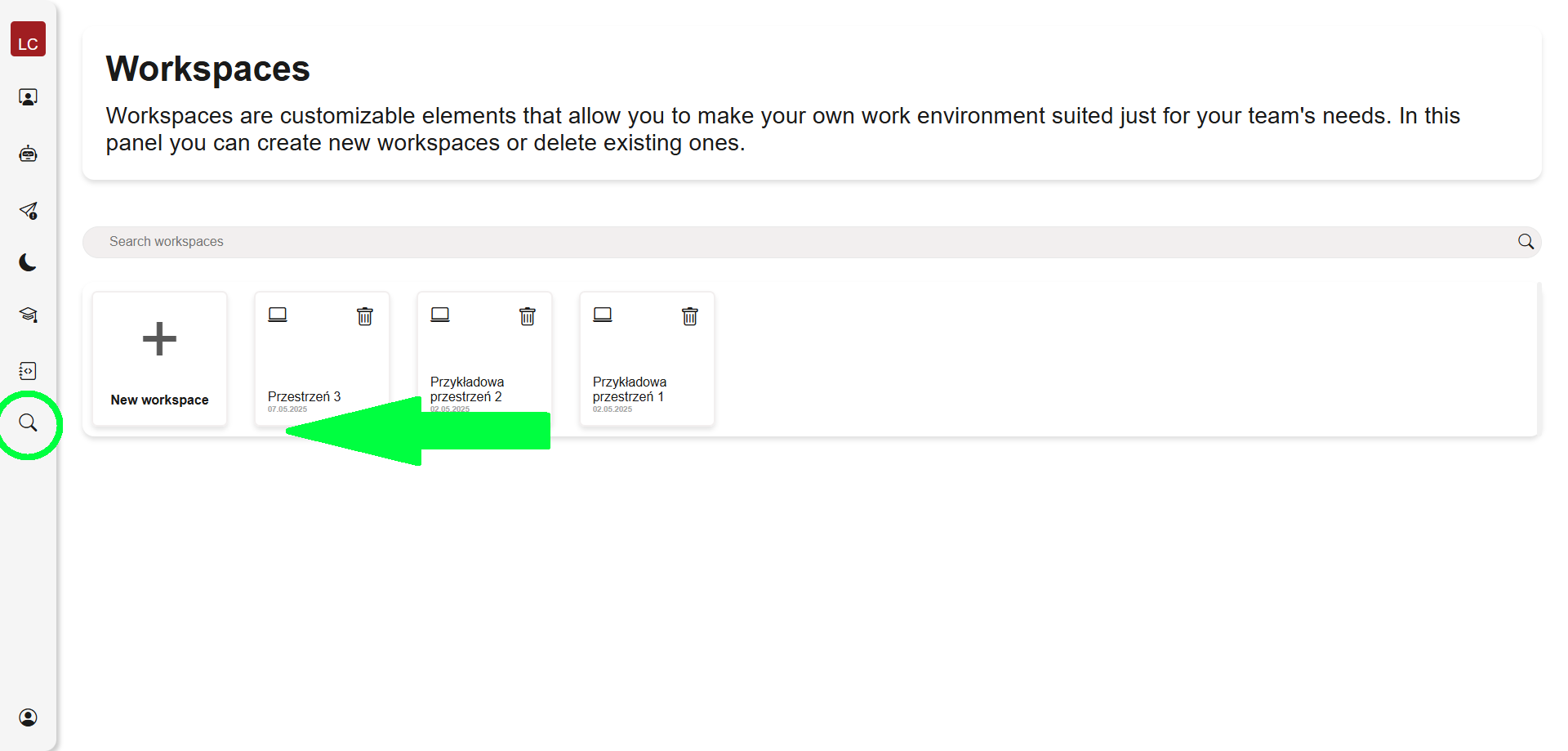
-
Wyszukaj to czego potrzebujesz. Szczegółowy opis Advanced Browser znajduje się w punkcie 3.4.2. dokumentacji użytkownika.
-
Wybierz jeden z kilku dostępnych formatów plików, w zależności od Twoich potrzeb:
- JSON: Przydatny, jeśli chcesz przetwarzać dane w innych programach lub systemach.
- CSV: Format tabelaryczny, który łatwo otworzysz w arkuszach kalkulacyjnych. Każda wiadomość zostanie przedstawiona jako osobny wiersz z detalami takimi jak treść, autor, data.
- XLSX: Podobny do CSV, ale jest to format arkusza kalkulacyjnego Excel, który może oferować dodatkowe możliwości.
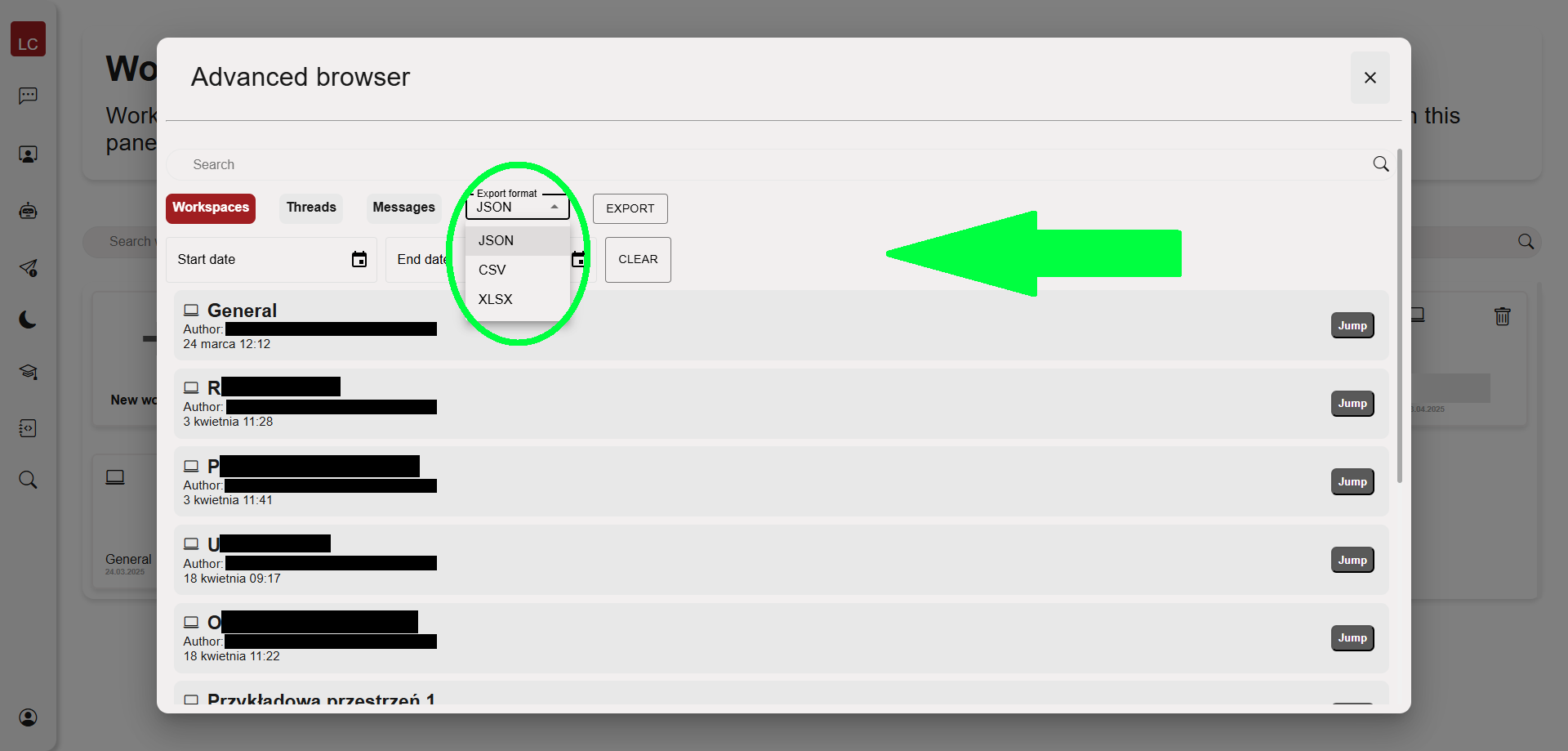
-
Kliknij przycisk EXPORT.
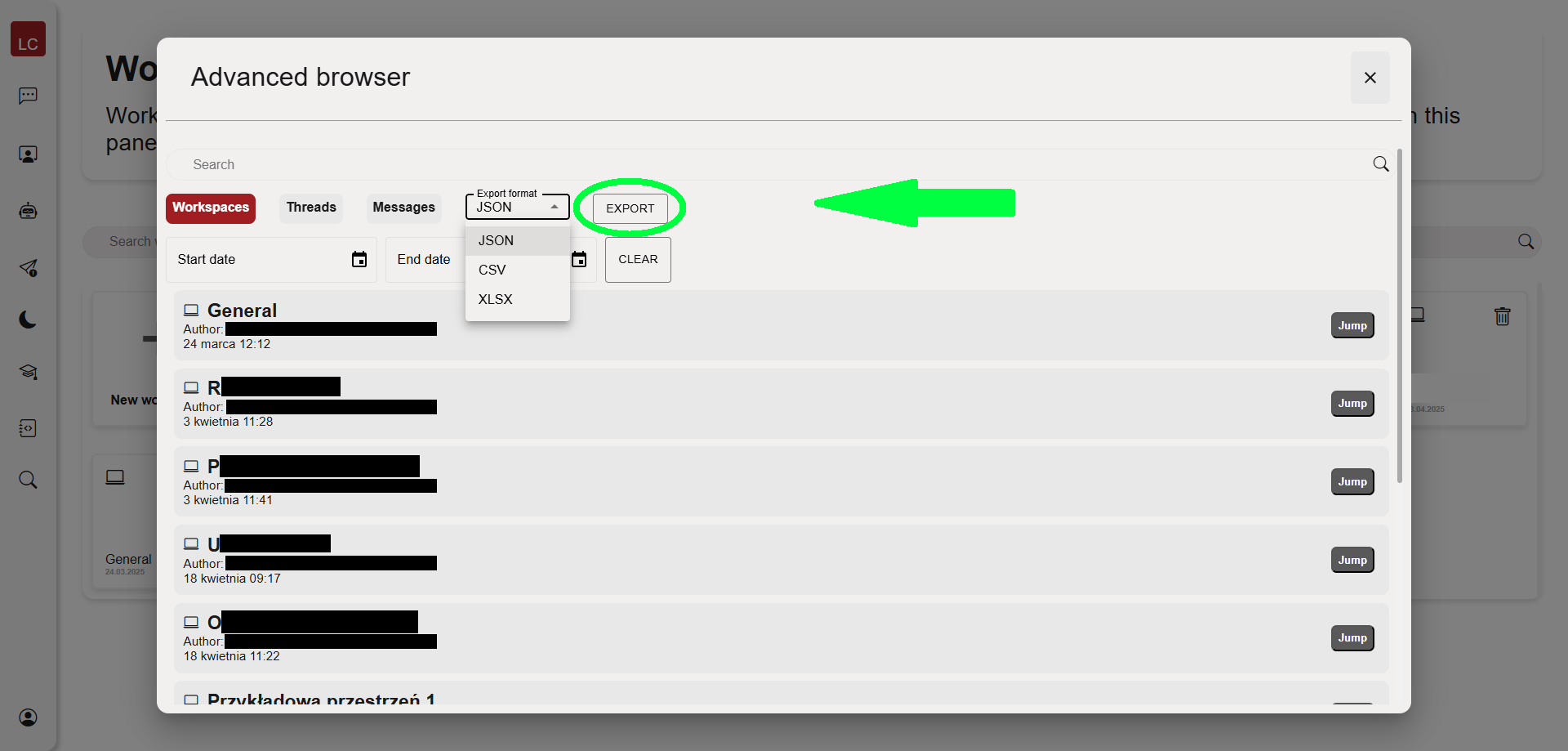
-
Pokaże się okienko, w którym będzie trzeba wskazać gdzie ma się zapisać wyeksportowany plik.
6.2. Licznik tokenów
System wyświetla licznik tokenów podczas pisania wiadomości:
-
Licznik jest widoczny nad polem wprowadzania tekstu.
-
Aktualizuje się automatycznie podczas pisania.
6.3. Code Execution
Aby włączyć wykonywanie kodu:
-
Przejdź do ustawień przestrzeni.
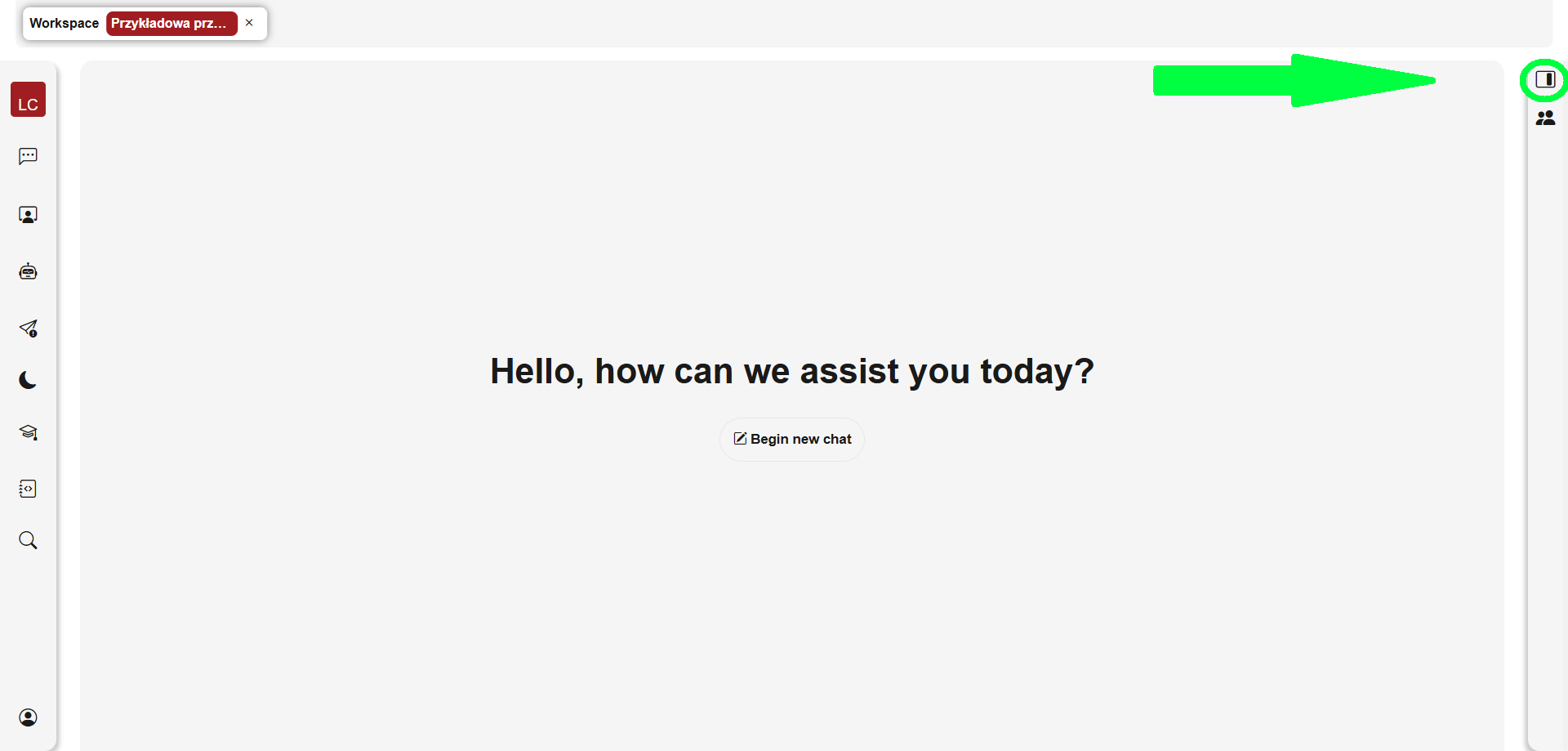
-
Przejdź do zakładki Models.
-
Włącz opcję Enable Code Execution.
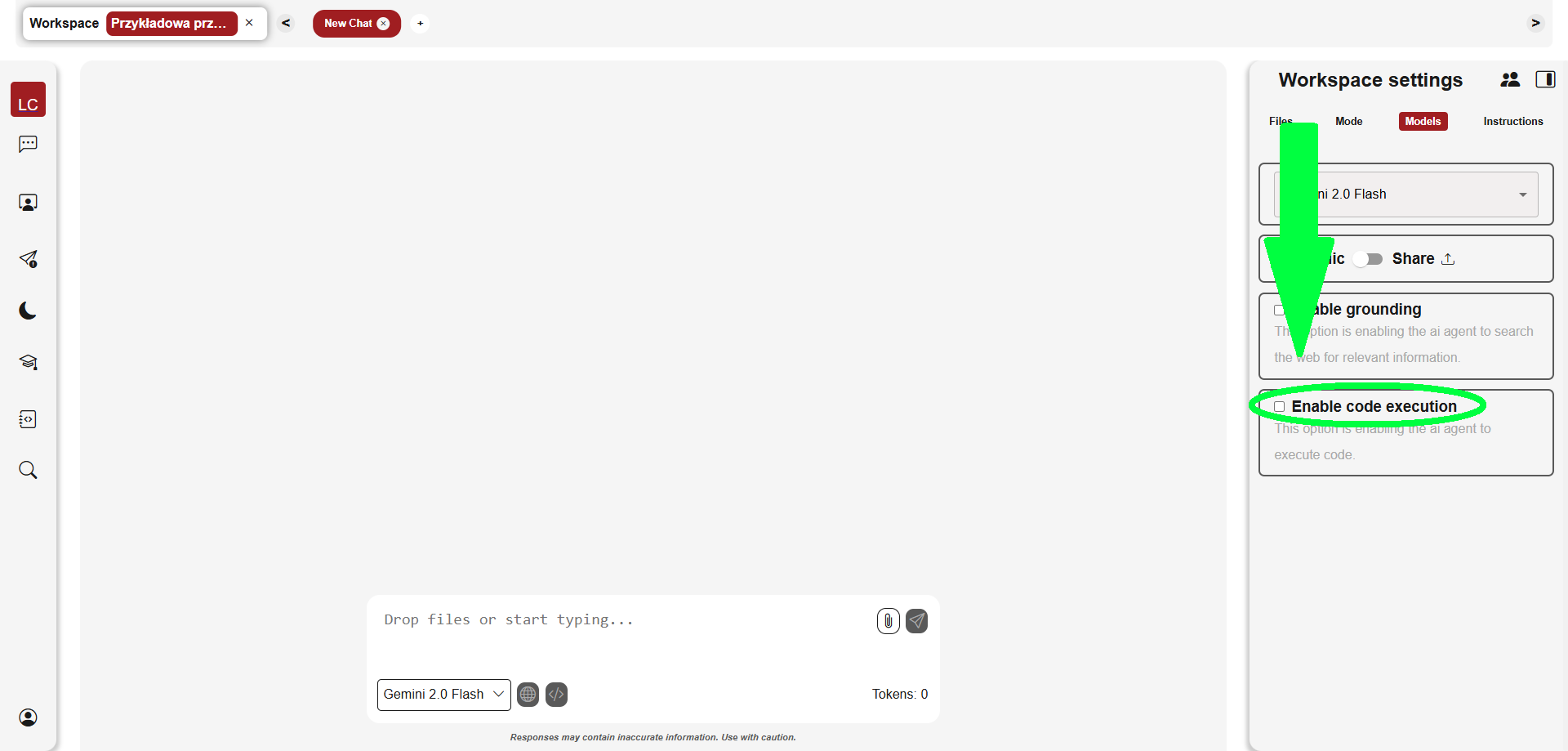
To umożliwi włączanie wykonywania kodu dla całej przestrzeni roboczej, ale właściwe włączenie wykonywania kodu, trzeba włączać pojedynczo dla wątku. Aby to zrobić:
-
Przed wysłaniem zapytania, włącz opcję Code Execution znajdującą się przy polu zapytań (włączony przycisk będzie miał kolor czerwony).
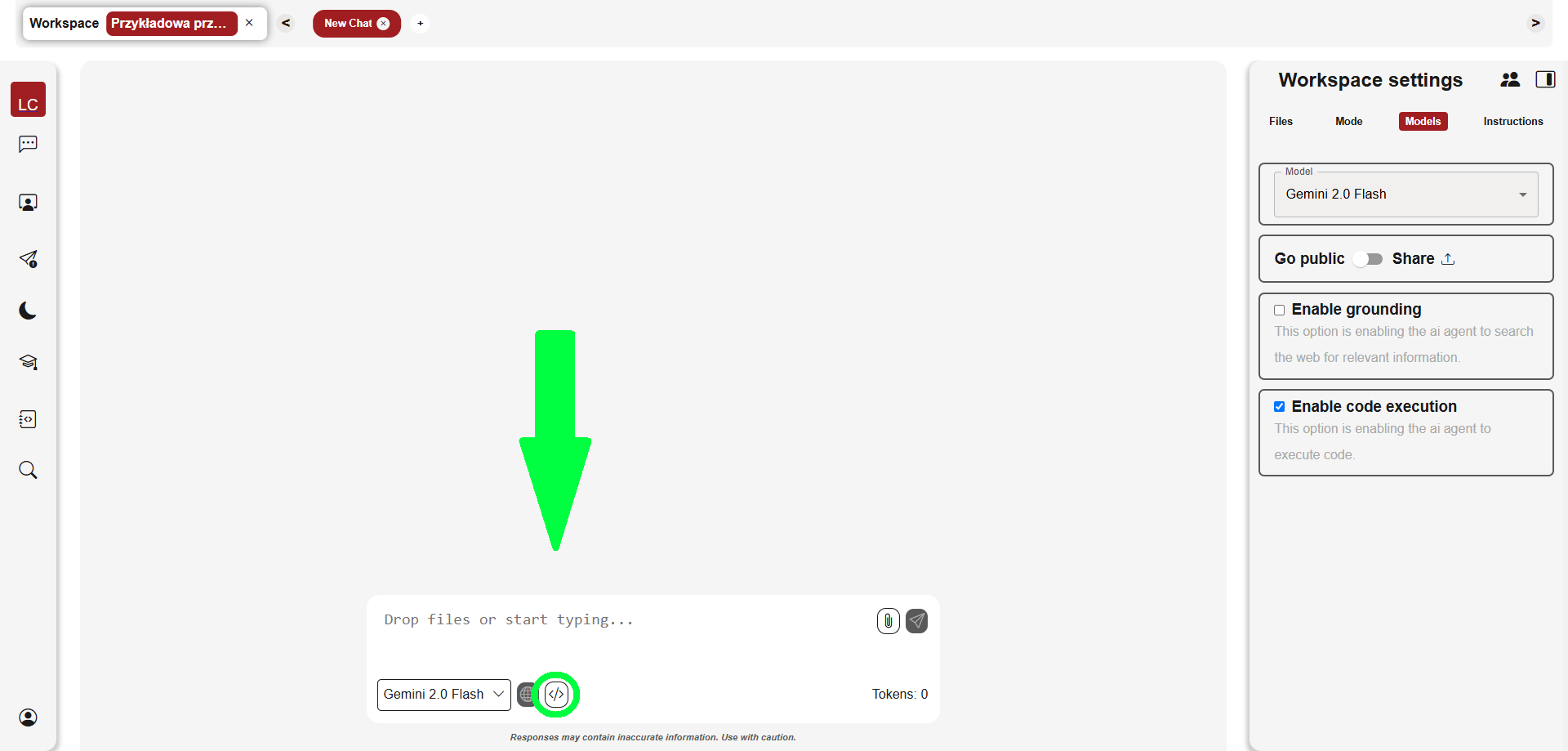
-
Kod jest automatycznie wykrywany w odpowiedziach.
-
W przypadku błędów wykonania, system wyświetli odpowiedni komunikat błędu.
6.4. Grounding
System oferuje funkcję grounding, aby go włączyć:
-
Przejdź do ustawień przestrzeni.
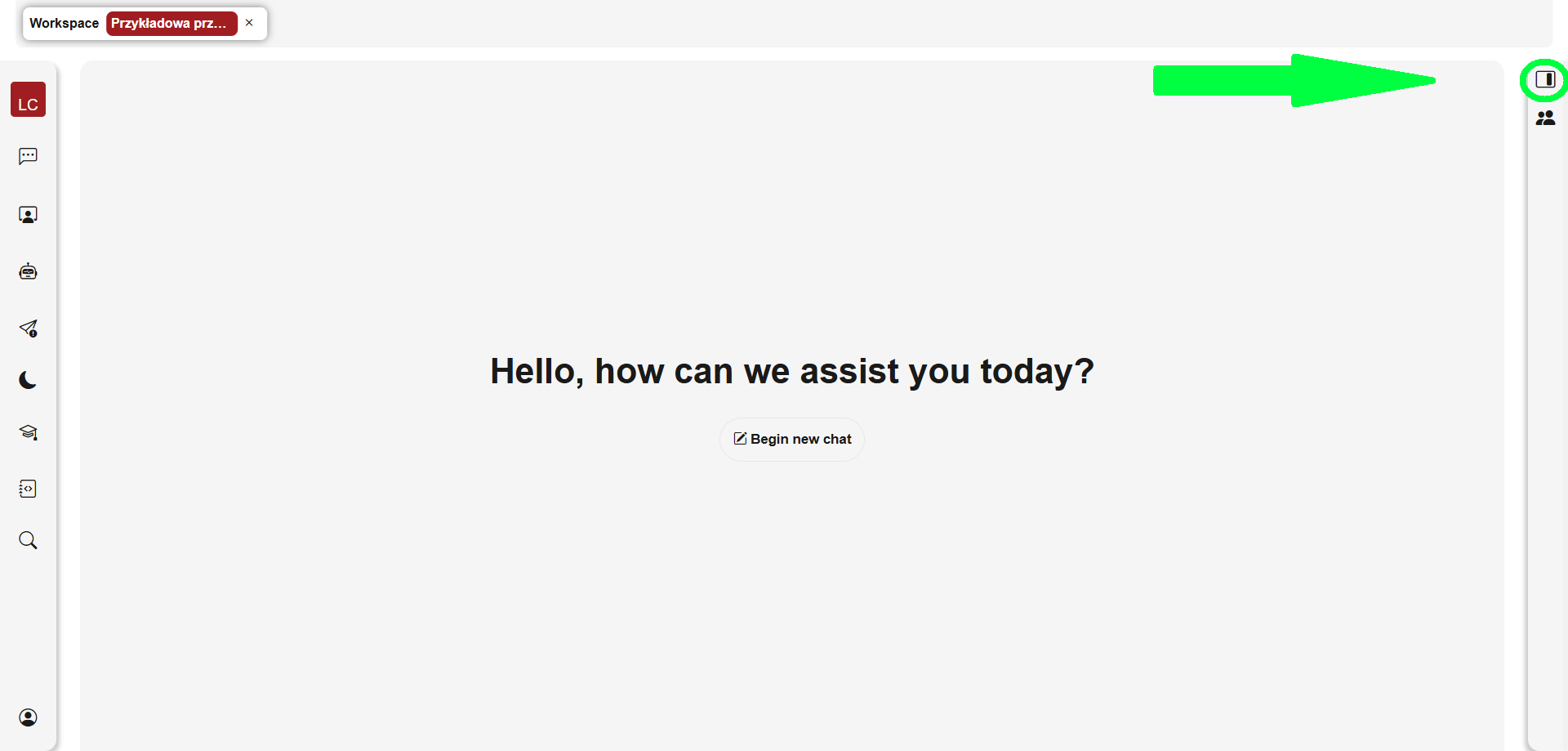
-
Przejdź do zakładki Models.
-
Włącz opcję Enable Grounding.
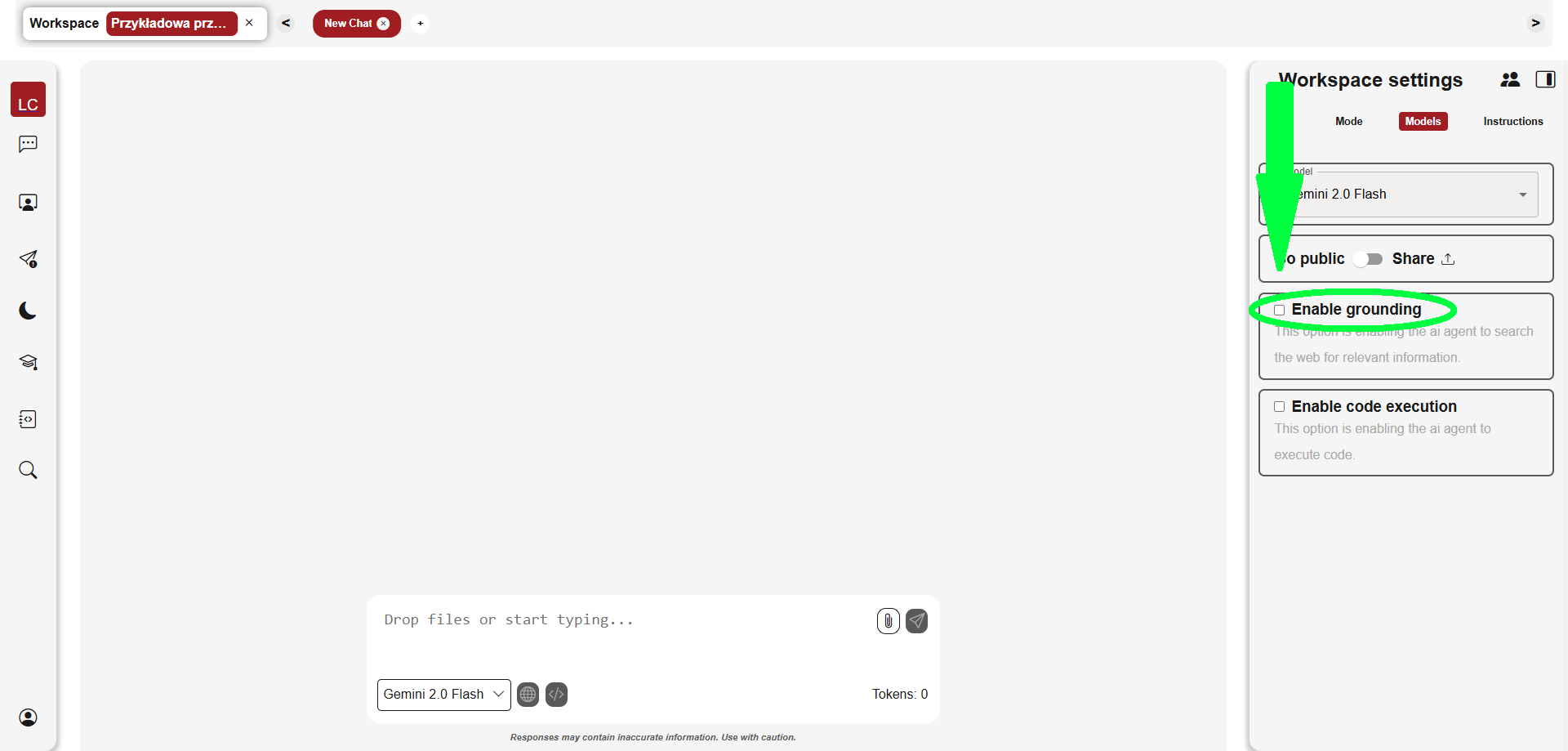
To umożliwi włączanie przeszukiwanie sieci dla całej przestrzeni roboczej, ale właściwe włączenie groundingu, trzeba włączać pojedynczo dla wątku. Aby to zrobić:
-
Przed wysłaniem zapytania, włącz opcję Grounding znajdującą się przy polu zapytań (włączony przycisk będzie miał kolor czerwony).
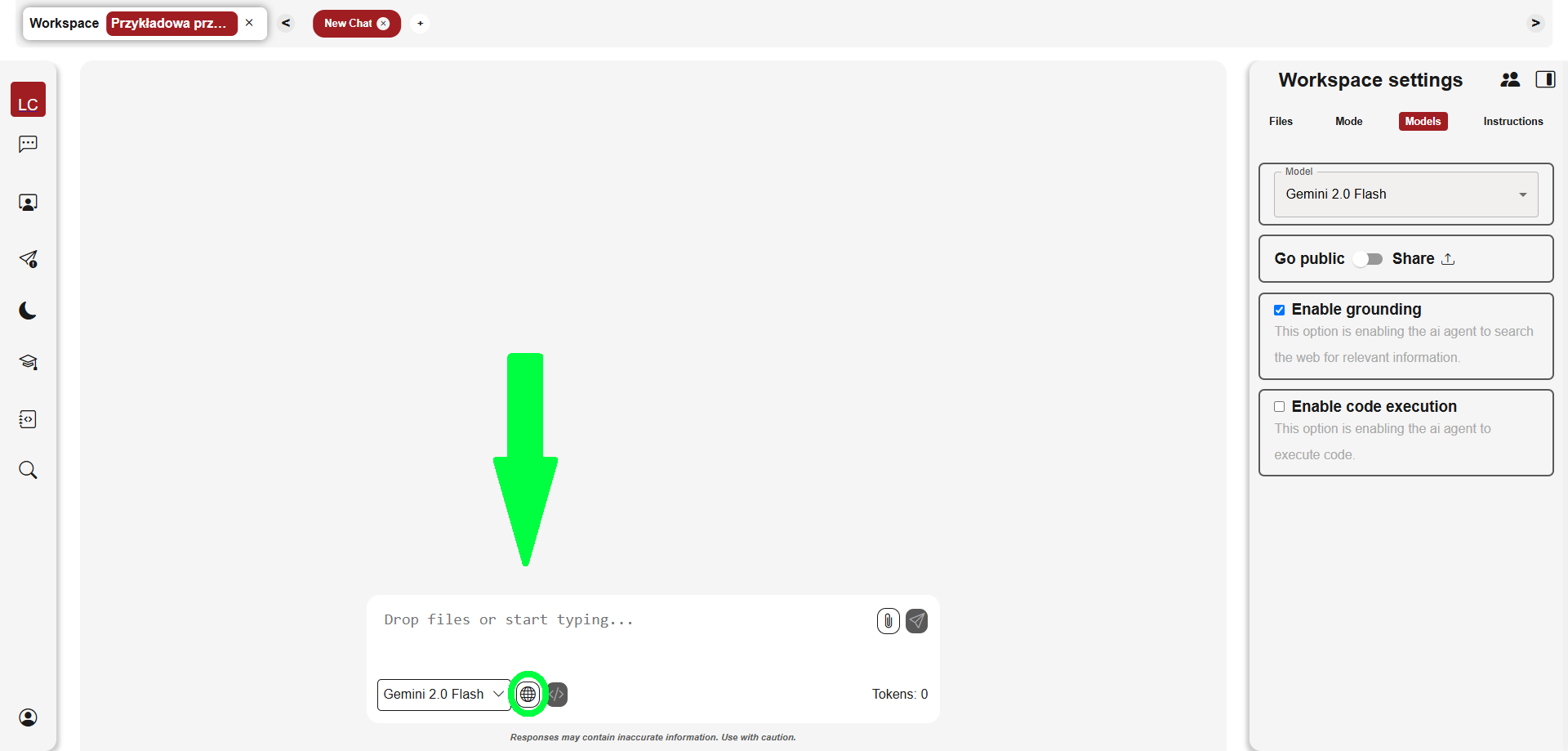
-
System będzie odwoływał się do konkretnych źródeł w odpowiedziach.
-
Źródła są wyświetlane pod odpowiedzią.
-
Możesz kliknąć na źródło, aby zobaczyć więcej szczegółów.